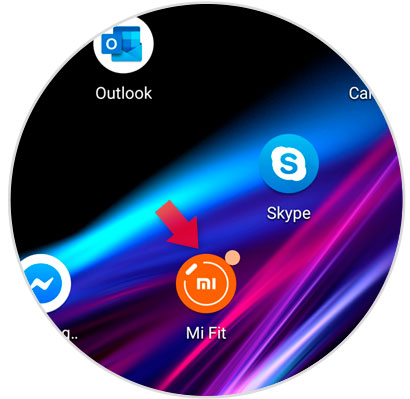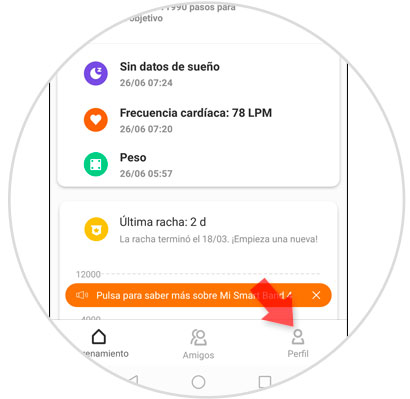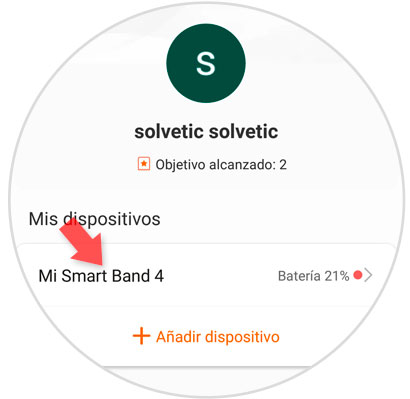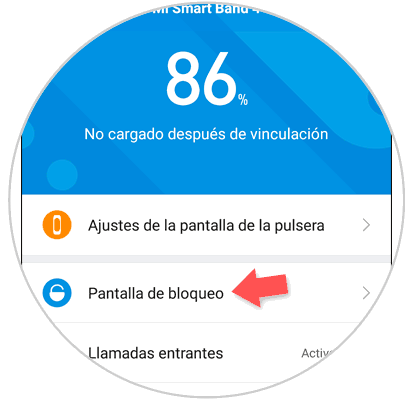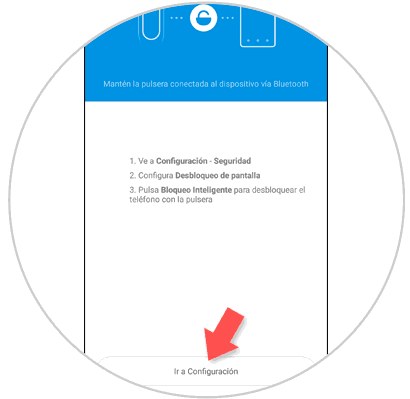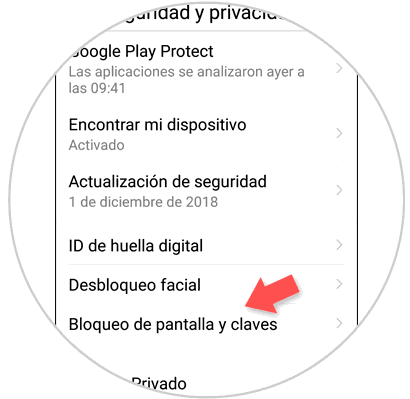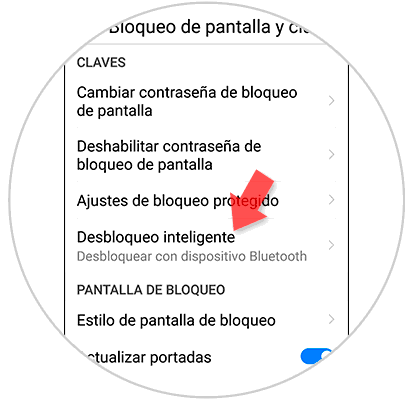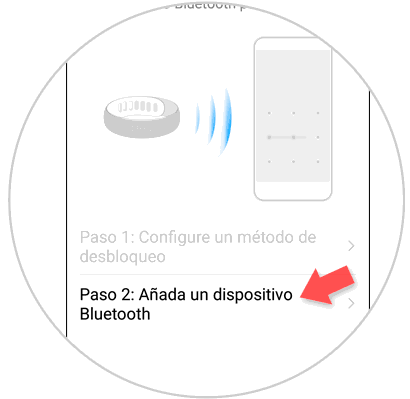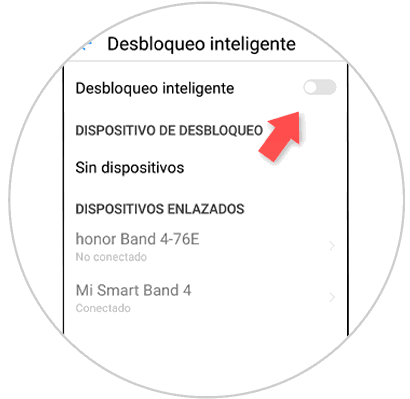La seguridad es uno de los aspectos más importante y a tener en cuenta tecnológicamente hablando, ya que, gracias a esto, podremos proteger información de carácter personal y privado que contienen nuestros dispositivos.
Uno de los métodos de seguridad más utilizados entre los usuarios y comunes pueden ser el desbloqueo de pantalla con patrón, PIN o contraseña, pero si que es cierto que gracias a los avances es cada vez más común que las personas utilicen métodos más sofisticados, como el desbloqueo con huella o facial.
Las bandas y relojes deportivos son cada vez más utilizados entre los usuarios, y algunos de ellos tienen la función de desbloquear la pantalla del móvil cuando están cerca de éste gracias a estar vinculados a través de Bluetooth. Este es el caso de la Xiaomi Mi Smart Band 4, y por esta razón que en este tutorial de Solvetic explicaremos cómo desactivar esta función paso a paso.
Para esto vas a tener que seguir los pasos que vas a ver a continuación.
Entra en la App de Mi Fit desde la pantalla principal del móvil.
Una vez aquí, en la barra inferior pulsa en “Perfil”.
Ahora, selecciona “Mi Smart Band 4” para acceder a la configuración de la pulsera de Xiaomi.
Ahora, pulsa en la opción “Pantalla de bloqueo”, representada por un logo de un candado en un círculo azul.
Pulsa en el botón inferior “Ir a configuración”.
Aquí, selecciona bloqueo de pantalla y claves.
Dentro del apartado “Claves”, selecciona “Desbloqueo inteligente”.
Ahora, selecciona “Añade un dispositivo Bluetooth”.
Desactiva la pestaña de “Desbloqueo inteligente” y habrás terminado. Ahora tu móvil necesitará introducir un método de desbloqueo aunque la pulsera se encuentre cerca del mismo.
Así de sencillo va a ser desactivar el bloqueo de pantalla utilizando la Xiaomi Mi Smart Band 4.